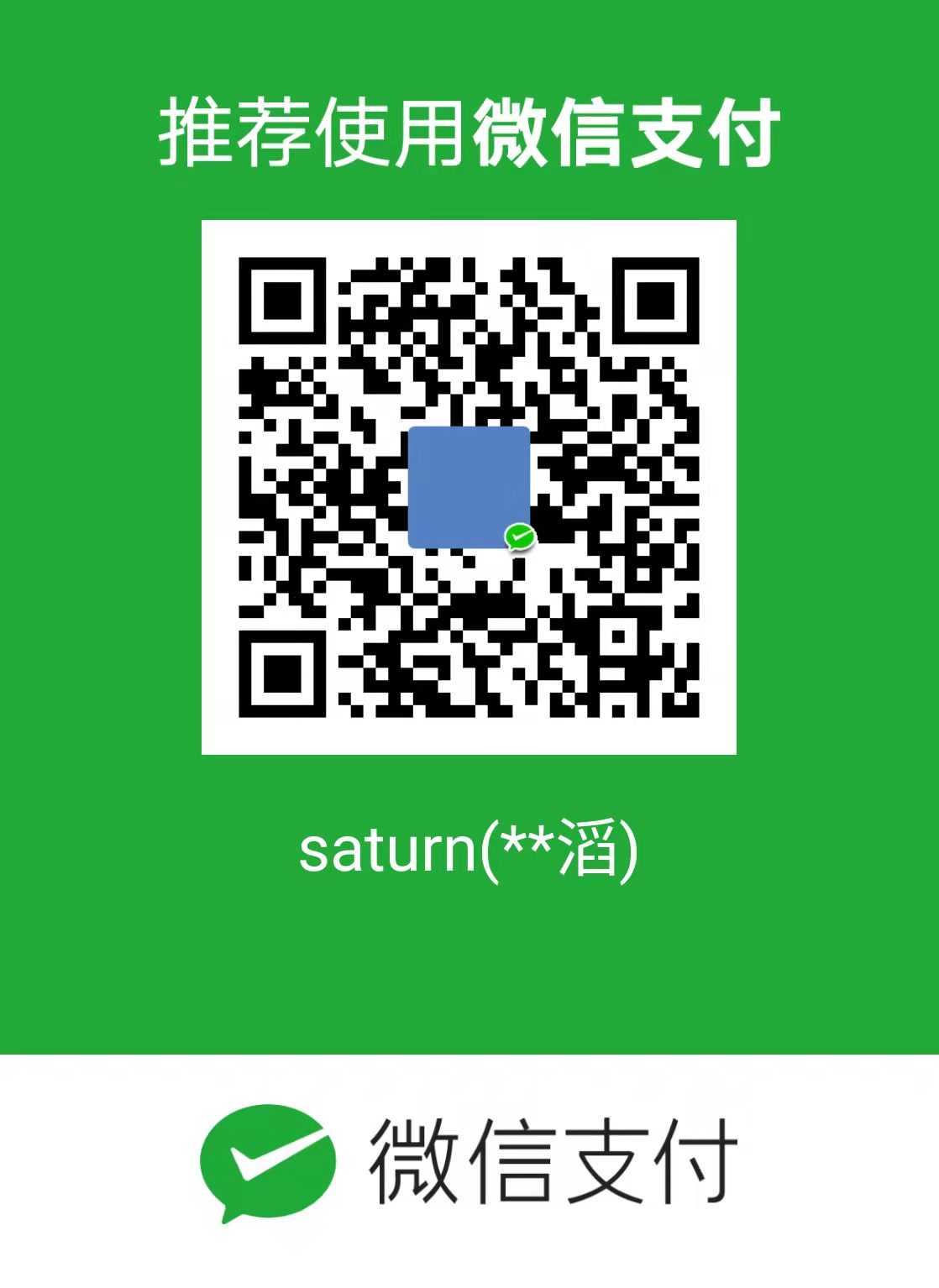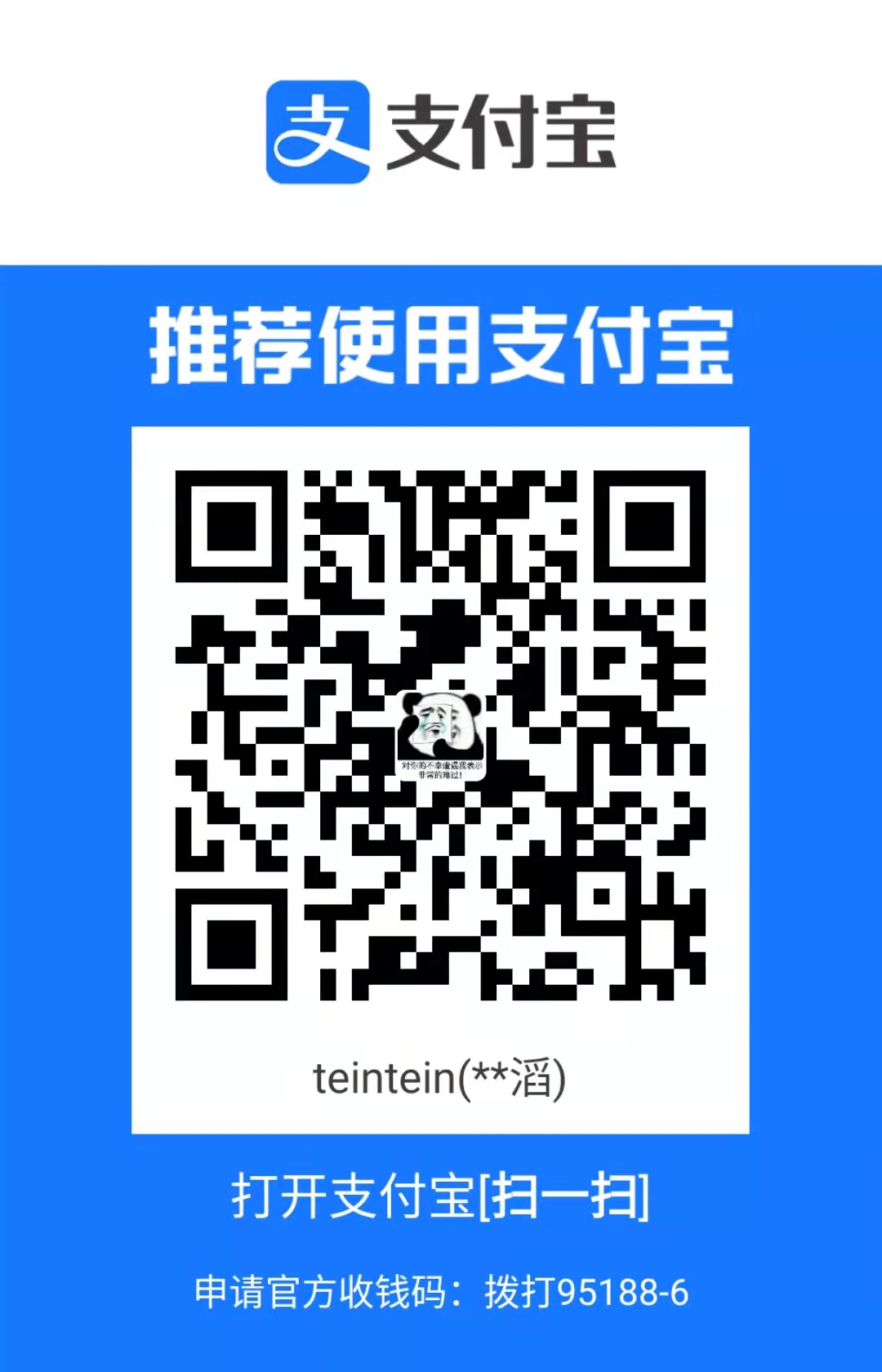背景
我们知道在 Linux 系统下可以使用 vim 或者 vi 等命令,直接打开一个文本文件。但是 windows 下面没有 vim 和 vi,那么如何在终端中直接打开一个 markdown 文本文件呢?因为有时候有些文件目录很深,如果去资源管理器中寻找文件再打开,将会显得很繁琐,如果能在命令行中直接打开,将会提高效率很多。
需求
尝试在 windows terminal 中实现类似下面的功能:
1 | typora xxx.md |
可以在命令行中直接打开一个 markdown 文件,但是因为默认安装的 Typora 没有提供这个命令,所以我尝试将 Typora 安装目录中的 typora.exe 文件添加到 Path 环境变量中。
添加完后重启 windows terminal,重新输入上述命令,但是不能打开 xxx.md 文件,只是新建了一个空白的 markdown 文件。
解决方案
使用 explorer.exe 。
前提是需要在系统中设置:默认使用 typora 来打开 *.md 的文件。
此时输入:
1 | explorer.exe xxx.md |
就能顺利使用 typora 来打开 xxx.md 文件。
start 命令也能实现相同的效果:
1 | start xxx.md # 将会使用系统默认程序打开 xxx.md 文件 |
扩展
如果想在 windows terminal 中打开资源管理器,该怎么办呢?
只需要执行:
1 | explorer.exe . # '.'表示当前目录 |
start 命令也能实现相同功能:
1 | start . # 打开当前文件的资源管理器 |